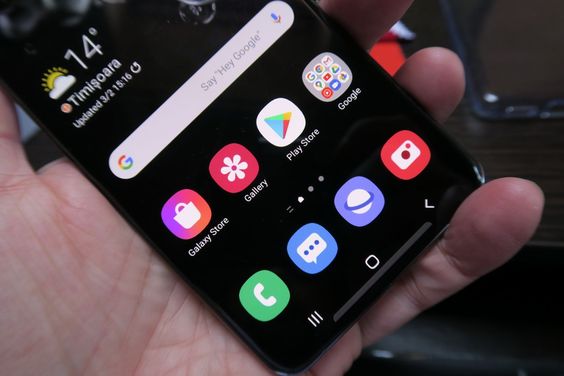Channel Indonesia – Cara mengembalikan foto yang terhapus di HP Android sangat menarik untuk diulas. Terkadang saat membuka galeri pada smartphone dan memorinya sudah penuh, kita terpaksa untuk menghapus beberapa foto yang terdapat di galeri. Namun, sering penyesalan datang terlambat. Saat sudah menghapus foto-foto tersebut, ternyata kita masih membutuhkannya di kemudian hari.
Selain dihapus dengan sengaja, hp yang mengalami kerusakan juga dapat menyebabkan foto-foto hilang dari galeri. Selain itu, tidak sedikit pula para pengguna HP Android yang tidak sengaja menghapus fotonya dari galeri. Hal tersebut mungkin akan menjengkelkan kita.
Lantas bagaimana cara untuk mengembalikan foto yang telah terhapus di perangkat Android?
Cara mengembalikan foto yang terhapus di HP Android bisa dilakukan dengan beberapa langkah mudah, baik dengan atau tanpa aplikasi bawaan. Berikut ulasannya.
Cara Mengembalikan Foto yang Telah Terhapus di HP Android
A. Menggunakan fitur Recycle bin
- Bukalah Galeri pada smartphone Android yang digunakan
- Selanjutnya gulirkan layar ke bawah hingga menemukan menu Recently Deleted
- Kemudian cari foto yang ingin dikembalikan
- Lalu klik foto untuk membukanya, kemudian pilih opsi Recovery
- Selesai, foto yang terhapus akan muncul kembali di galeri.
B. Menggunakan Google Photos
- Buka aplikasi Google Photos di perangkat Android yang digunakan
- Kemudian klik menu yang tersedia di kiri atas layar
- Selanjutnya, klik pada menu Trash
- Setelah itu, pilih foto yang ingin dipulihkan
- Terkahir, klik Restore
- Nantinya file foto yang sudah terhapus permanen akan muncul kembali di galeri.
C. Menggunakan aplikasi Deleted File Recovery
- Download dan install terlebih dahulu aplikasi Deleted File Recovery
- Setelah itu, masuk ke aplikasi tersebut
- Slanjutnya setelah ada di halaman utama, tap menu Photo Recovery
- Kemudian tunggu aplikasi memindai file secara otomatis
- Tunggu hingga muncul semua foto yang sebelumnya telah terhapus
- Terakhir pilih foto yang akan dipulihkan, lalu tekan Restore Now.
Itulah cara mengembalikan foto yang terhapus di HP Android.